 返回
返回WPS表格技巧-从一组数据中随机抽取样本

海上森林一只猫
2022-12-06

我们在利用WPS表格和Excel表格进行日常办公时,经常会给我们的工作带来极大的便利,如果在公司年会时,我们需要在众多的人员名单里,随机选出三位一等奖,该如何做呢,之前我们为大家介绍了随机函数的用法,但是我们还需要将序号和工号人员名称同时更新,该如何做呢,今天我们就来教大家,如何在WPS表格和Excel表格当中从一组数据中随机抽取样本,具体怎么操作呢,一起来学习一下吧。
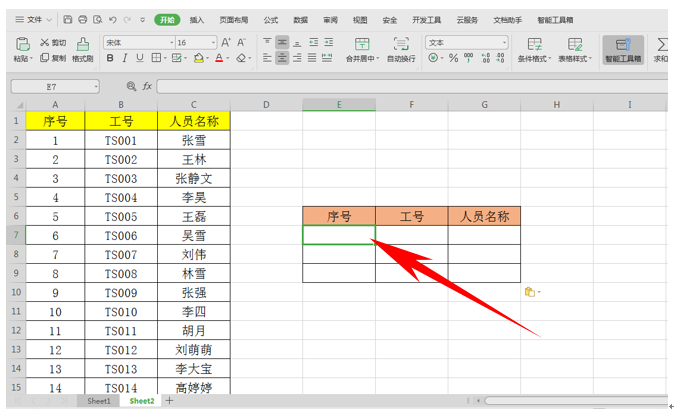
我们在序号当中输入随机函数公式=RANDBETWEEN(1,20),单击回车。
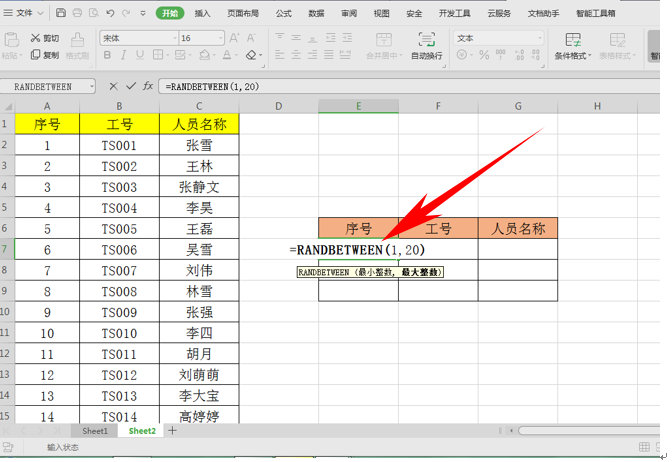
然后下拉填充框,继续在工号处输入公式,在这里我们需要运用到VLOOKUP和COLUMN两个函数,我们在工号处输入=VLOOKUP($E7,$A:$C,column(B2),0),单击回车即可。
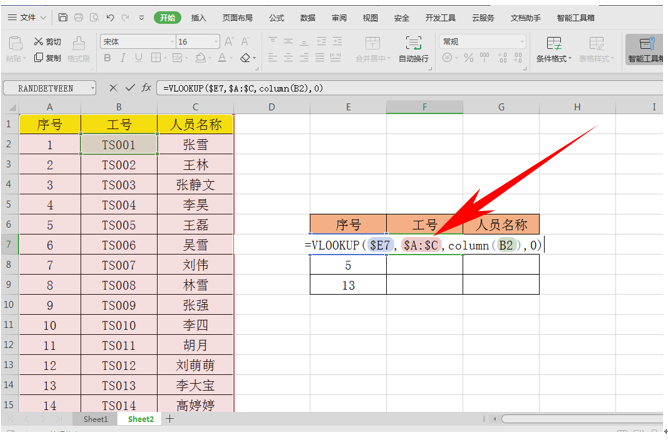
然后序号对应的工号就显示出来了,因为我们刚才对B2并没有使用绝对引用,所以可以直接向右填充单元格,完善人员名称的单元格
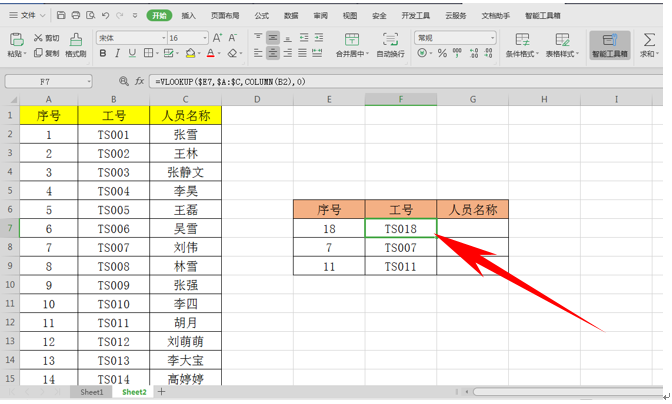
如下图,向右填充后,对应的人员名称就已经显示出来了。
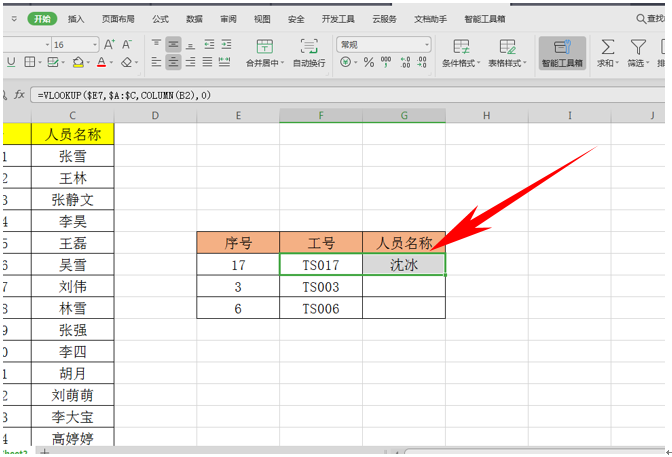
下拉填充框就完成了,注意这里我们每次填充进行回车操作时,数据都会因为随机函数变化,填充完毕后,按F9也可以进行随机变换。
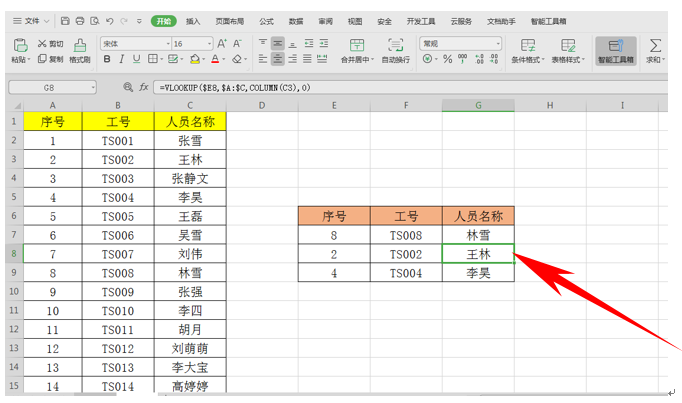
那么,在WPS表格和Excel表格当中,从一组数据中随机抽取样本的方法,是不是非常简单呢,你学会了吗?赶紧试一试吧!
 0
0 0
0
海上森林一只猫
啦啦啦啦啦啦啦







 下载文档
下载文档

 微信支付
微信支付
 支付宝支付
支付宝支付